វិធី 3 ដើម្បីថត Pokémon GO (គ្មានការ jailbreak + យុទ្ធសាស្រ្តវីដេអូ)
ថ្ងៃទី 07 ខែមីនា ឆ្នាំ 2022 • បានដាក់ពាក្យទៅ៖ ថតអេក្រង់ទូរស័ព្ទ • ដំណោះស្រាយដែល បានបញ្ជាក់
Pokemon បានក្លាយជាឈ្មោះគ្រួសារអស់ជាច្រើនទសវត្សរ៍មកហើយ ដែលជាក្តីរីករាយសម្រាប់មនុស្សជំនាន់មុន និងបច្ចុប្បន្នកាល។ ខណៈពេលដែលការលេងហ្គេមរបស់វាធ្លាប់មានកម្រិតលើការជួញដូរកាត ឥឡូវនេះយើងអាចចាប់វានៅលើការពិតបន្ថែមនៅលើទូរស័ព្ទដៃរបស់យើង។ Niantic បានបង្កើត Pokemon GO ដោយប្រើប្រាស់ប្រព័ន្ធ GPS និងបច្ចេកវិទ្យា Augmented Reality ហើយវាប្រហែលជាការចូលចិត្តដ៏ធំបំផុតប្រចាំឆ្នាំ។ មនុស្សរាប់លាននាក់នៅជុំវិញពិភពលោកអាចត្រូវបានគេរកឃើញដើររាប់សិបគីឡូម៉ែត្រដោយសង្ឃឹមថានឹងចាប់ Pokemon ថ្មីនៅលើអេក្រង់របស់ពួកគេ។
ទោះជាយ៉ាងណាក៏ដោយ ភាពរំភើបដូចការលេងហ្គេមនោះ វាក៏អាចមានភាពឯកោពីពិភពពិតផងដែរ ដោយសារវាមិនមានវិសាលភាពច្រើនក្នុងការប្រាស្រ័យទាក់ទងជាមួយមនុស្សផ្សេងទៀតនៅក្នុងនោះ។ ប៉ុន្តែវាអាចត្រូវបានកែតម្រូវប្រសិនបើអ្នកគ្រាន់តែថត Pokemon GO ដូច្នេះអ្នកអាចចែករំលែកបទពិសោធន៍របស់អ្នកជាមួយមិត្តភក្តិនៅពេលក្រោយ។ ទោះយ៉ាងណាក៏ដោយ មិនមានប្រព័ន្ធខាងក្នុងសម្រាប់ថត Pokemon GO ទេ។ ដូច្នេះ យើងបានយកវាមកដាក់លើខ្លួនយើង ដើម្បីផ្តល់ឱ្យអ្នកនូវជម្រើសនៃមធ្យោបាយជាច្រើនដើម្បីថត Pokemon GO មិនថានៅលើអេក្រង់កុំព្យូទ័រ ឧបករណ៍ Android ឬ iPhone របស់អ្នក!
- ផ្នែកទី 1: របៀបថត Pokémon GO នៅលើកុំព្យូទ័រ (គ្មានការ jailbreak)
- ផ្នែកទី 2. របៀបថត Pokémon GO នៅលើ iPhone ជាមួយ Apowersoft iPhone/iPad Recorder
- ផ្នែកទី 3: របៀបថត Pokémon GO នៅលើប្រព័ន្ធប្រតិបត្តិការ Android ជាមួយ Mobizen
- ផ្នែកទី 4: 5 គន្លឹះ និងល្បិច Pokémon GO ល្អបំផុត (មានវីដេអូ)
ផ្នែកទី 1: របៀបថត Pokémon GO នៅលើកុំព្យូទ័រ (គ្មានការ jailbreak)
Pokemon GO មានន័យថាត្រូវបានលេងនៅលើឧបករណ៍យួរដៃរបស់អ្នក។ ទោះជាយ៉ាងណាក៏ដោយ នេះអាចធ្វើអោយអ្នកមួយចំនួនខកចិត្តដែលចង់ទទួលបានបទពិសោធន៍លេងហ្គេមរបស់ពួកគេនៅលើអេក្រង់ធំជាងនេះ។ ប្រសិនបើអ្នកជាមនុស្សម្នាក់ក្នុងចំណោមមនុស្សទាំងនោះ នោះ កម្មវិធីថតអេក្រង់ iOS គឺជាជម្រើសដ៏ល្អសម្រាប់អ្នក។ នេះគឺដោយសារតែវាផ្តល់ឱ្យអ្នកនូវជម្រើសក្នុងការឆ្លុះឧបករណ៍របស់អ្នកនៅលើអេក្រង់កុំព្យូទ័ររបស់អ្នក ហើយបន្ទាប់មក ថតអេក្រង់ iPhone របស់អ្នក ដោយមិនមានភាពយឺតយ៉ាវ។ ដូច្នេះនេះគឺជាឧបករណ៍ថតអេក្រង់ Pokemon GO ដ៏ល្អបំផុតមួយនៅទីនោះ។ អានបន្ត ដើម្បីស្វែងយល់ពីរបៀបថត Pokemon GO នៅលើកុំព្យូទ័ររបស់អ្នក។

ឧបករណ៍ថតអេក្រង់ iOS
Record Pokémon GO Turns Simple and Flexible.
- Simple, intuitive, process.
- Record apps, games, and other content from your iPhone.
- Export HD videos to your computer.
- Supports both jailbroken and non-jailbroken devices.
- Support iPhone,iPad and iPod touch that runs iOS 7.1 to iOS 12.
- ផ្តល់ជូនទាំងកម្មវិធី Windows និង iOS (កម្មវិធី iOS គឺមិនមានសម្រាប់ iOS 11-12)។
របៀបកត់ត្រា Pokemon GO នៅលើកុំព្យូទ័រដោយប្រើឧបករណ៍ថតអេក្រង់ iOS
ចំណាំ៖ ប្រសិនបើអ្នកចង់ថត Pokémon GO នៅលើឧបករណ៍របស់អ្នក នោះអ្នកអាចទាញយកកម្មវិធី iOS recorder នៅលើ iPhone របស់អ្នក។ អ្នកអាចធ្វើតាម ការណែនាំ នេះ ដើម្បីបញ្ចប់ការដំឡើង។
ជំហានទី 1: បន្ទាប់ពីអ្នកទាញយក និងចូលប្រើកម្មវិធី។ ឥឡូវនេះអ្នកអាចរកឃើញថាអេក្រង់ខាងក្រោមបង្ហាញឡើង។

ជំហានទី 2៖ ដំឡើង WiFi នៅលើកុំព្យូទ័ររបស់អ្នក (ប្រសិនបើវាមិនទាន់មាន) ហើយបន្ទាប់មកភ្ជាប់ទាំងកុំព្យូទ័រ និងឧបករណ៍របស់អ្នកទៅបណ្តាញតែមួយ។
ជំហានទី 3: ឥឡូវនេះអ្នកត្រូវកញ្ចក់ឧបករណ៍របស់អ្នកនៅលើកុំព្យូទ័ររបស់អ្នក។
សម្រាប់ iOS 7, iOS 8, ឬ iOS 9 អាចធ្វើបានដោយទាញមជ្ឈមណ្ឌលបញ្ជា ដោយចុចលើ "AirPlay" តាមពីក្រោយដោយ "Dr.Fone"។ ឥឡូវនេះគ្រាន់តែបើក "ការឆ្លុះបញ្ចាំង" ។

សម្រាប់ iOS 10 ដល់ iOS 12 គ្រាន់តែទាញមជ្ឈមណ្ឌលបញ្ជាឡើង រួចបើក "AirPlay Mirroring" ឬ "Screen Mirroring" សម្រាប់ "Dr.Fone"។



ជាមួយនេះឥឡូវនេះអ្នកអាចចូលប្រើ Pokemon GO នៅលើអេក្រង់កុំព្យូទ័ររបស់អ្នក!
ជំហានទី 4: ជាចុងក្រោយ ចាប់ផ្តើមថតដោយចុចប៊ូតុង 'record' ពណ៌ក្រហម។ នៅពេលដែលអ្នកឈប់ថត អ្នកនឹងត្រូវយកទៅថតឯកសារ ដែលអ្នកអាចមើល កែសម្រួល ឬចែករំលែកវីដេអូបាន!

ផ្នែកទី 2: របៀបថត Pokémon GO នៅលើ iPhone ជាមួយ Apowersoft iPhone/iPad Recorder
វាពិបាកណាស់ក្នុងការថតរឿងនៅលើ iPhone ។ នេះគឺដោយសារតែ Apple មានភាពតឹងរ៉ឹងចំពោះកម្មវិធីថតអេក្រង់ជាទូទៅ។ ទោះជាយ៉ាងណាក៏ដោយ អ្នកនៅតែអាចស្វែងរកឧបករណ៍ថតអេក្រង់ Pokemon GO ដ៏ល្អមួយក្នុងទម្រង់ Apowersoft iPhone/iPad Recorder ដែលរកឃើញចន្លោះប្រហោងយ៉ាងត្រឹមត្រូវ។ ជាមួយនឹងកម្មវិធីនេះ អ្នកអាចថតវីដេអូ ឬរូបថតអេក្រង់នៃការលេងហ្គេមរបស់អ្នក ហើយថែមទាំងដាក់បញ្ចូលសំឡេងរៀបរាប់ផ្ទាល់ខ្លួនរបស់អ្នកលើការលេងហ្គេមផងដែរ។ នេះអាចត្រូវបានធ្វើដោយជំនួយពីមីក្រូហ្វូនខាងក្រៅ។ ដូច្នេះវាល្អណាស់សម្រាប់អ្នកដែលចង់បង្ហោះការអត្ថាធិប្បាយនៅលើ YouTube ។
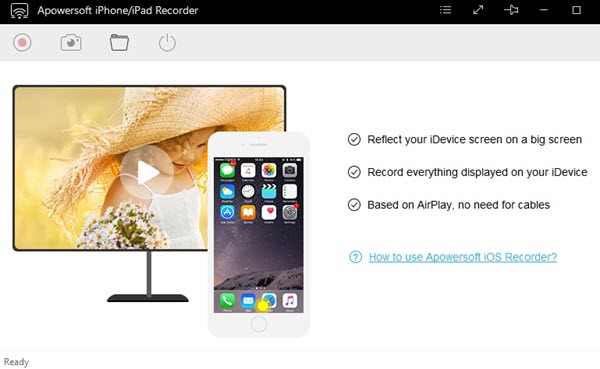
របៀបថត Pokémon GO នៅលើ iPhone ជាមួយ Apowersoft iPhone/iPad Recorder
ជំហានទី 1: ទាញយក និងបើកដំណើរការកម្មវិធី។
ជំហានទី 2: ដំឡើងថតលទ្ធផលសម្រាប់ការថត។
ជំហានទី 3៖ ភ្ជាប់កុំព្យូទ័រ និងឧបករណ៍ iOS របស់អ្នកទៅបណ្តាញ WiFi ដូចគ្នា។
ជំហានទី 4: ទាញមជ្ឈមណ្ឌលបញ្ជានៅលើ iPhone របស់អ្នកហើយបើក "Airplay Mirroring" សម្រាប់ "Dr.Fone" ។
ជំហានទី 5: ឥឡូវនេះអ្នកអាចចូលប្រើហ្គេមនៅលើកុំព្យូទ័ររបស់អ្នកដោយគ្រាន់តែចុចប៊ូតុង 'កំណត់ត្រា' ពណ៌ក្រហម អ្នកអាចកត់ត្រាការលេងហ្គេមបាន! ពេលរួចរាល់ អ្នកនឹងត្រូវនាំទៅថតលទ្ធផលដែលអ្នកអាចមើល ឬកែសម្រួល ឬបង្ហោះវីដេអូរបស់អ្នកនៅកន្លែងណាដែលអ្នកចូលចិត្ត!
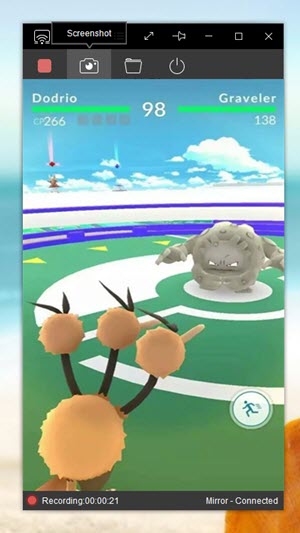
ផ្នែកទី 3: របៀបថត Pokémon GO នៅលើប្រព័ន្ធប្រតិបត្តិការ Android ជាមួយ Mobizen
ឧបករណ៍ថតអេក្រង់ Pokemon GO ដ៏អស្ចារ្យ និងងាយស្រួលសម្រាប់ប្រព័ន្ធប្រតិបត្តិការ Android គឺ Mobizen ដែលអាចទាញយកបានយ៉ាងងាយស្រួលដោយឥតគិតថ្លៃពី Play Store ។ កម្មវិធីនេះល្អសម្រាប់ការថតការលេងហ្គេម Pokemon GO របស់អ្នកព្រោះវាមានគុណភាពកំណត់ត្រាដ៏អស្ចារ្យ ពី 240p ដល់ 1080p ។ ហើយអ្នកក៏អាចបើកការថតជាមួយកាមេរ៉ាខាងមុខ ដើម្បីថតខ្លួនអ្នកនៅពេលអ្នកលេងហ្គេម នេះអាចបង្ហាញថាពិតជារីករាយ និងគួរឱ្យចាប់អារម្មណ៍ ប្រសិនបើអ្នកមានបំណងបង្ហោះវីដេអូរបស់អ្នកនៅលើអ៊ីនធឺណិត។
របៀបថត Pokémon GO នៅលើ Android ជាមួយ Mobizen
ជំហានទី 1: ទាញយក Mobizen APK ពី Play Store ។
ជំហានទី 2: បើកជម្រើស "មិនស្គាល់ប្រភព" ដូច្នេះអ្នកអាចបន្តដំណើរការដំឡើងរបស់អ្នក។
ជំហានទី 3: នៅពេលអ្នកបើកដំណើរការកម្មវិធី គ្រាន់តែចូលទៅកាន់ហ្គេម ហើយចុចប៊ូតុង 'record' ដើម្បីចាប់ផ្តើមថត ឬចុចលើប៊ូតុង 'camera' ដើម្បីថតអេក្រង់។
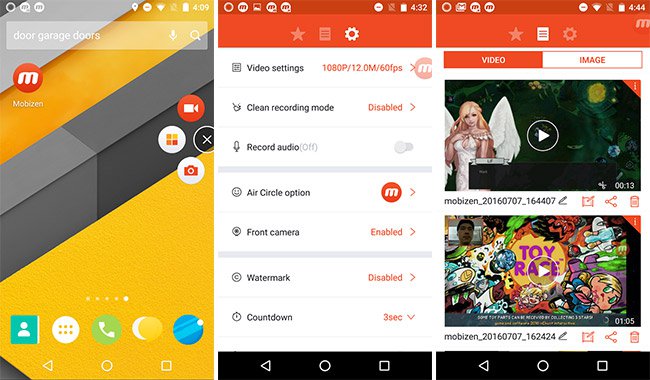
ផ្នែកទី 4: 5 គន្លឹះ និងល្បិច Pokémon GO ល្អបំផុត (មានវីដេអូ)
Pokemon GO គឺពោរពេញទៅដោយកំណប់ទ្រព្យលាក់កំបាំង និងអច្ឆរិយៈដ៏គួរឱ្យរីករាយ។ មានច្រើនណាស់ដែលអ្នកអាចបន្តស្វែងរកនៅពេលអ្នកលេងជាមួយគ្នា។ ហើយខ្ញុំយល់ថា អ្នកប្រហែលជាមានការអត់ធ្មត់បន្តិចក្នុងការស្វែងរកអ្វីដែលអ្នកអាចធ្វើបានជាមួយនឹងហ្គេមដ៏ធំទូលាយនេះ។ ខណៈពេលដែលយើងមិនអាចបង្ហាញពីអាថ៌កំបាំងដែលលាក់កំបាំងទាំងអស់នៃហ្គេមនោះ យើងអាចផ្តល់នូវគន្លឹះ និងល្បិចមួយចំនួនដើម្បីជួយបង្កើនបទពិសោធន៍លេងហ្គេមរបស់អ្នក។
ឮគេស្រែក!
នេះគឺជាការបន្ថែមដ៏រីករាយមួយទៅកាន់ Pokemon Universe ឥឡូវនេះ អ្នកពិតជាអាចស្តាប់ឮសំឡេងប្លែកៗដែល Pokemon របស់អ្នកបង្កើតបាន! អ្វីដែលអ្នកត្រូវធ្វើគឺជ្រើសរើស Pokemon ពីម៉ឺនុយរង ហើយនៅពេលដែលពួកវាលេចឡើងនៅលើអេក្រង់គ្រាន់តែប៉ះពួកវាគ្រប់ទីកន្លែងនៅលើដងខ្លួនរបស់ពួកគេ ហើយអ្នកអាចឮពួកគេស្រែក!
យក Pikachu ជា Pokemon ដំបូងរបស់អ្នក។
នៅពេលអ្នកចាប់ផ្តើមហ្គេម ដំបូងអ្នកត្រូវបានសួរដោយសាស្រ្តាចារ្យឱ្យចាប់យក Pokemon ដំបូងរបស់អ្នក ដែលជាធម្មតា Squirtle, Charmander ឬ Bulbasaur ។ ទោះយ៉ាងណាក៏ដោយ អ្នកអាចជ្រើសរើសមិនចូលរួមជាមួយពួកគេ ហើយដើរចេញ។ អ្នកនឹងត្រូវបានដាស់តឿនប្រហែល 5 ដង ដើម្បីចាប់យកមួយក្នុងចំណោមពួកវា ដោយមិនអើពើនឹងពួកវានីមួយៗ។ ទីបំផុត Pikachu នឹងបង្ហាញខ្លួននៅចំពោះមុខអ្នក ហើយអ្នកអាចចាប់យកវាបាន។
បាល់កោង
ពេលខ្លះនៅពេលអ្នកចាប់យក Pokemon អ្នកទទួលបានប្រាក់រង្វាន់ XP ដោយនិយាយថា "Curveball" ។ នេះគឺសាមញ្ញណាស់ក្នុងការធ្វើ។ នៅពេលអ្នកទៅដល់អេក្រង់ចាប់យក សង្កត់លើបាល់ ហើយបន្ទាប់មកបង្វិលវាជាច្រើនដង មុនពេលបោះវាទៅ Pokemon ។ ប្រសិនបើបាល់របស់អ្នកចាប់ផ្តើមភ្លឺ និងមានពន្លឺចែងចាំង មានន័យថាអ្នកយល់ត្រូវហើយ។
ទាញពួកគេចូលទៅក្នុង False Security
នេះអាចត្រូវបានធ្វើដោយជំនួយពី Razz Berries ដែលអាចទិញបាន ឬអ្នកក៏អាចទទួលបានវាពីការចូលមើល PokeStops ផងដែរ។ នៅពេលអ្នកប្រឈមមុខនឹងគូប្រជែងដ៏ខ្លាំងមួយ ហើយការបោះបាល់មិនដំណើរការ សូមព្យាយាមបោះ Razz Berry ឱ្យពួកគេ ពួកគេនឹងមានអារម្មណ៍សុវត្ថិភាពមិនពិត ហើយអ្នកអាចចាប់យកពួកគេជាមួយនឹងបាល់របស់អ្នក។
ការបន្លំអ្នកលេងកំណត់ត្រា
ជាទូទៅ ដើម្បីទទួលបានពងមាន់ញាស់ អ្នកត្រូវដើរចម្ងាយជាក់លាក់។ ហើយអ្នកត្រូវដើរ ឬប្រើមធ្យោបាយដឹកជញ្ជូនយឺតផ្សេងទៀត។ គ្រាន់តែជិះឡានមិនធ្វើទេ។ ខណៈពេលដែលពងរបស់ Pokemon ធម្មតាអាចញាស់បានដោយការដើរចម្ងាយ 2 គីឡូម៉ែត្រ ដើម្បីអោយសត្វកម្រញាស់បាន អ្នកត្រូវដើរចម្ងាយ 10 គីឡូម៉ែត្រ! ទោះយ៉ាងណាក៏ដោយ មានការ hack ដ៏ត្រជាក់មួយដែលអ្នកអាចចៀសពីវា។ គ្រាន់តែដាក់ទូរសព្ទរបស់អ្នកនៅលើឧបករណ៍ចាក់សំឡេង ឬវត្ថុផ្សេងទៀតដែលបង្វិលក្នុងអ័ក្សយឺត។ អ្នកនឹងបានគ្របដណ្តប់១០គីឡូម៉ែត្រទាំងនោះក្នុងពេលមិនយូរទេ!
អ្នកអាចស្វែងយល់ពីគន្លឹះ និងល្បិចល្អៗមួយចំនួនទៀត ដើម្បីបង្កើនការលេងហ្គេមរបស់អ្នកជាមួយនឹងវីដេអូនេះ៖
ប្រដាប់ដោយឧបករណ៍ថតអេក្រង់ Pokemon GO ទាំងនេះ និងគន្លឹះ និងល្បិចដ៏មានតម្លៃ អ្នកបានត្រៀមរួចរាល់ដើម្បីចេញទៅទីនោះ ហើយចាប់ពួកវាទាំងអស់! គ្រាន់តែចាំថាត្រូវថតវីដេអូជាមួយ Dr.Fone (ប្រសិនបើអ្នកជាអ្នកប្រើប្រាស់ iOS) ដូច្នេះអ្នកអាចចែករំលែកបទពិសោធន៍របស់អ្នកជាមួយមិត្តភ័ក្តិ ហើយបង្ហោះវានៅលើ YouTube!
អ្នកក៏អាចចូលចិត្តដែរ។
ឧបករណ៍ថតអេក្រង់
- 1. ឧបករណ៍ថតអេក្រង់ Android
- ឧបករណ៍ថតអេក្រង់ល្អបំផុតសម្រាប់ទូរស័ព្ទ
- ឧបករណ៍ថតអេក្រង់ Samsung
- ថតអេក្រង់នៅលើ Samsung S10
- ថតអេក្រង់នៅលើ Samsung S9
- ថតអេក្រង់នៅលើ Samsung S8
- ថតអេក្រង់នៅលើ Samsung A50
- ថតអេក្រង់នៅលើ LG
- ឧបករណ៍ថតសំឡេងទូរស័ព្ទ Android
- កម្មវិធីថតអេក្រង់ Android
- ថតអេក្រង់ជាមួយអូឌីយ៉ូ
- ថតអេក្រង់ជាមួយ Root
- Call Recorder សម្រាប់ទូរស័ព្ទ Android
- ថតជាមួយ Android SDK/ADB
- ឧបករណ៍ថតការហៅទូរស័ព្ទ Android
- កម្មវិធីថតវីដេអូសម្រាប់ Android
- 10 កម្មវិធីថតហ្គេមល្អបំផុត
- កំពូល 5 ឧបករណ៍ថតការហៅ
- ឧបករណ៍ថត Mp3 ប្រព័ន្ធប្រតិបត្តិការ Android
- កម្មវិធីថតសំឡេង Android ឥតគិតថ្លៃ
- អេក្រង់ថតដោយប្រព័ន្ធប្រតិបត្តិការ Android ជាមួយ Root
- ថតវីដេអូប្រសព្វ
- 2 ឧបករណ៍ថតអេក្រង់ទូរស័ព្ទ iPhone
- របៀបបើក Screen Record នៅលើ iPhone
- ឧបករណ៍ថតអេក្រង់សម្រាប់ទូរស័ព្ទ
- ថតអេក្រង់នៅលើ iOS 14
- ឧបករណ៍ថតអេក្រង់ទូរស័ព្ទ iPhone ល្អបំផុត
- របៀបថតអេក្រង់ iPhone
- ថតអេក្រង់នៅលើ iPhone 11
- ថតអេក្រង់នៅលើ iPhone XR
- ថតអេក្រង់នៅលើ iPhone X
- ថតអេក្រង់នៅលើ iPhone 8
- ថតអេក្រង់នៅលើ iPhone 6
- ថត iPhone ដោយមិនចាំបាច់ Jailbreak
- ថតសំឡេងនៅលើ iPhone
- រូបថតអេក្រង់ទូរស័ព្ទ iPhone
- ថតអេក្រង់នៅលើ iPod
- ការថតវីដេអូអេក្រង់ទូរស័ព្ទ iPhone
- កម្មវិធីថតអេក្រង់ឥតគិតថ្លៃ iOS 10
- កម្មវិធីត្រាប់តាមសម្រាប់ iOS
- ឧបករណ៍ថតអេក្រង់ឥតគិតថ្លៃសម្រាប់ iPad
- កម្មវិធីថតសំឡេងលើតុឥតគិតថ្លៃ
- កត់ត្រាការលេងហ្គេមនៅលើកុំព្យូទ័រ
- កម្មវិធីអេក្រង់វីដេអូនៅលើ iPhone
- កម្មវិធីថតអេក្រង់អនឡាញ
- របៀបកត់ត្រា Clash Royale
- របៀបកត់ត្រា Pokemon GO
- ឧបករណ៍ថតធរណីមាត្រ Dash
- របៀបថត Minecraft
- ថតវីដេអូ YouTube នៅលើ iPhone
- 3 ការថតអេក្រង់នៅលើកុំព្យូទ័រ


អាលីស MJ
កម្មវិធីនិពន្ធបុគ្គលិក